Quantos de vocês, usuários de Android lá estão recebendo as seguintes mensagens de erro
- ‘Infelizmente, o processo com.google.process.gapps parou’
- ‘com.google.process.gapps parou inesperadamente’
Bem, eu acredito que muitos de vocês estão recebendo as mensagens de erro acima mencionadas em seus telefones / tablets Android.
Como eu encontrei muitos usuários pedindo a solução em vários fóruns e sites da comunidade – como consertar ‘Infelizmente, o processo com.google.process.gapps parou no Android.
Descobri que os usuários da Samsung, Motorola, HTC, Lenovo e Huawei estão enfrentando esta questão.
Para consertar infelizmente, o processo com.google.process.gapps parou, recomendamos esta ferramenta:
Esta ferramenta eficaz pode corrigir problemas do Android, como loop de inicialização, tela preta, Android emparedado, etc. rapidamente. Basta seguir estes 3 passos simples:
- Baixe este Reparo do Sistema Android ferramenta (apenas para computador) classificado como Excelente no Trustpilot.
- Inicie o programa e selecione marca, nome, modelo, país/região e operadora e clique Next.
- Siga as instruções na tela e aguarde a conclusão do processo de reparo.
Exemplo real enfrentado pelo usuário do Android
Google Play, eo processo com.google.process.gapps parou de funcionar
Eu continuo recebendo mensagens de erro no meu telefone Android Samsung nexus S4. As 2 mensagens de erro: Infelizmente, os serviços do Google Play pararam e, infelizmente, o processo com.google.process.gapps parou.
Isso aconteceu há 2 dias e não consigo corrigi-lo. Eu tentei limpar os caches para o google play store e os serviços google play e desinstalar o google play store. O que mais posso fazer para ajudar a reparar o meu telefone? Eu sei que o reset da fábrica é uma opção, mas não vi outras pessoas terem muita sorte depois que os serviços do google forem reinstalados.
Atualmente, minha versão do serviço google play é 8.1.04 (2215451-238)
Original Publicar nos- fóruns do produto Google
Por isso, me fez escrever este artigo. Eu fiz algumas pesquisas e encontrei poucas correções efetivas que irão ajudá-lo a resolver “Infelizmente, o processo com.google.process.gapps parou” e funciona incrivelmente.
Tenho certeza de que você também poderá resolver o erro acima mencionado seguindo qualquer uma das soluções abaixo mencionadas.
Leia também: [Corrigido]: “Android Preto Tela de Morte” Emitir
Nota importante: a solução inclui várias etapas que podem diferir do dispositivo Android para dispositivo e sistema operacional Android para sistema operacional. Portanto, você deve verificar quais etapas funcionam para você. Bem, isso não é grande coisa – como todas as etapas são semelhantes em todos os Android, com poucas diferenças.
Solução # 1: Ativar Gerenciador de Download
Para resolver “Infelizmente, o processo com.google.process.gapps parou.” Mensagem de erro, você ativou o Download Manager.
Nota: O gapps na mensagem de erro está associado ao Google Apps. E se houver algum problema com o Google Apps em seu telefone / tablet, essas mensagens de erro ocorrerão aleatoriamente.
Abaixo, descubra as etapas, como habilitá-lo:
- Passo 1 – Vá para Configurações> Aplicativos vá para a aba ALL.
- Passo 2 – Agora procure o aplicativo Download Manager com o ícone do Android e toque nele.

- Passo 3 – Finalmente, toque em Ativar para ativar o Download Manager como mostrado na imagem abaixo.
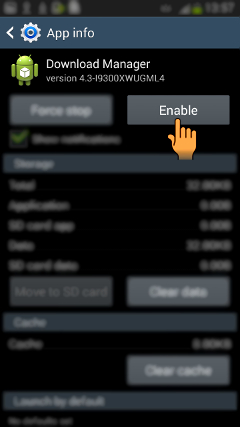
- Você pode ver o Download Manager está habilitado, pois o ícone Desativar já está exibido.
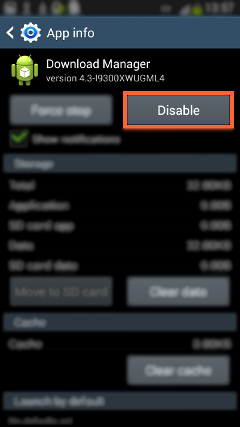
- Passo 4 – Agora reinicie seu dispositivo.
Isso é tudo. Agora você não vai conseguir ‘Infelizmente, o processo com.google.process.gapps parou’ ou ‘com.google.process.gapps parou inesperadamente’ mensagem de erro.
A maioria dos usuários consegue solucionar o problema seguindo a solução acima.
No entanto, se a solução acima não funcionar no seu caso, siga outra solução mencionada abaixo.
Não perca: 100% resolvido: Erro “Infelizmente, o Messenger Parou” no Android
Solução #2: Limpar cache para a aplicação Criando problema
Se você notar que o erro acima está ocorrendo quando você tenta iniciar qualquer aplicativo específico, então há chances de que este aplicativo específico esteja criando o problema.
Então, para corrigir o problema, você deve limpar o cache desse aplicativo específico. Abaixo, descubra como fazer isso:
- Vá para Configurações> Aplicativos e procure esse aplicativo específico que está criando o problema.
- Toque no aplicativo e depois toque em Limpar Cache.

Isso resolverá o problema.
Se isso não funcionar, continue ainda para limpar os dados para o aplicativo também.
Nota: apagar os dados do aplicativo irá apagar todos os dados do aplicativo, como conversa de conversa, progresso do jogo e assim por diante.
Se tanto o cache de limpeza quanto os dados de limpeza não forem úteis, basta desinstalar o aplicativo e depois reinstalá-lo. Pode ser que isso possa ajudá-lo a se livrar do problema.
Solução # 3: Limpe os Dados de Serviço do Google Play
Se limpar o cache, limpar dados e até mesmo desinstalar um aplicativo específico, venha em ajuda, então há outra solução que você pode tentar.
Nota: apagar os dados do serviço do Google Play apagará todos os dados e preferências dos Serviços do Google Play. Mas as preferências podem ser atribuídas novamente mais tarde.
Abaixo, descubra como limpar os dados dos Serviços Google Play para evitar o erro “Infelizmente, o processo com.google.process.gapps parou”:
- Vá para Configurações> Aplicativos e toque em Todos
- Agora deslize para baixo e procure o aplicativo Google Play Services e toque nela.
- Agora toque em Limpar cache e está pronto
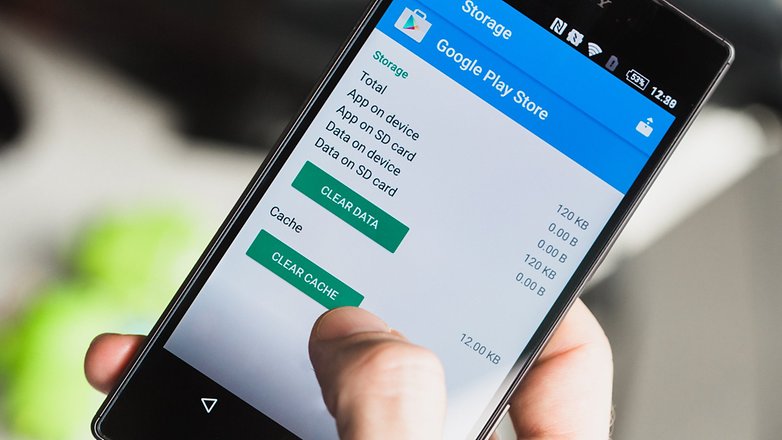
Solução # 4: Redefinir as preferências da aplicação
A reinicialização das preferências do aplicativo trará de volta a configuração de todas as suas aplicações de volta ao quadrado, mas os dados do seu aplicativo não serão excluídos, portanto você não precisa se preocupar com isso.
Abaixo, descubra como redefinir as preferências do aplicativo para corrigir ‘Infelizmente, o processo com.google.process.gapps parou’ erro de pop-up:
- Vá para Configurações> Aplicativos e toque em Todos
- Na parte inferior da tela, você verá um ícone de três pontos / hambúrguer, clique nele.
- Agora você verá a opção “Redefinir preferência do aplicativo“. Toque nela para redefinir a preferência do aplicativo. (Veja abaixo a imagem)

Solução # 5: Desativar atualizações automáticas de aplicativos
Se a atualização automática do aplicativo estiver ativada, ele atualizará o aplicativo automaticamente quando estiver conectado à Internet (principalmente no Wi-Fi).
Na maioria das vezes, os usuários recebem ‘Infelizmente, o processo com.google.process.gapps parou’ mensagem de erro após uma atualização do aplicativo.
Portanto, se você desligar as atualizações automáticas, é possível que você não encontre esse problema com freqüência.
Nota: desligar a atualização automática não atualizará seus aplicativos, portanto, você deve atualizar aplicativos manualmente.
Abaixo, descubra como desativar as atualizações automáticas:
- Abra o Google Play Store no seu telefone.
- Vá para Configurações da Play Store.
- Desativar atualizações automáticas
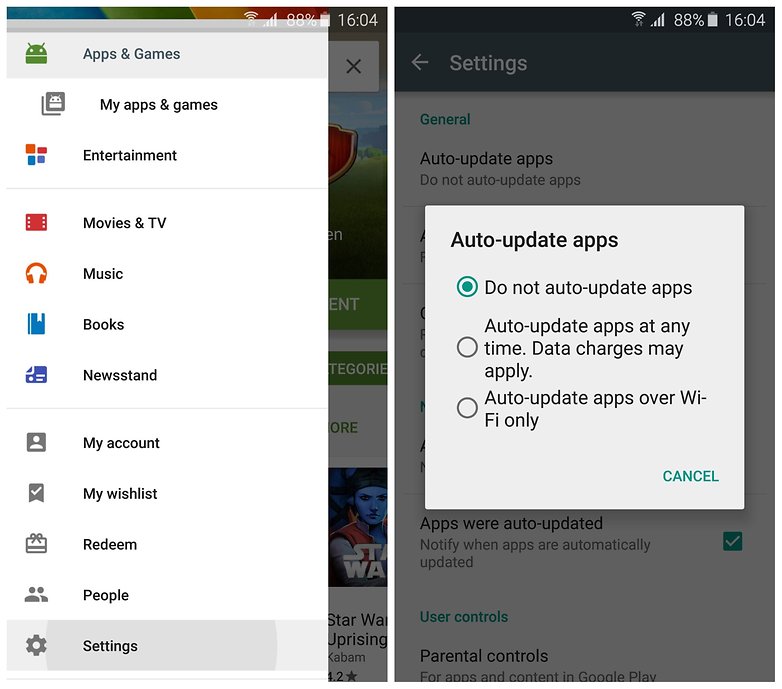
Solução # 6: desinstale o Google Play Services e reinstalar a versão mais recente
Esta é a solução mais eficaz para consertar ‘Infelizmente, o processo com.google.process.gapps parou‘ no Android.
Basta desinstalar o Google Play Services do seu telefone e novamente reinstalar a versão mais recente do mesmo.

Se você tiver algum problema, você deve desativar o Google Play Services. Uma mensagem de aviso aparecerá e você deve desativá-la. Isso permitirá que você o desinstale.
Uma vez, você conseguiu desinstalá-lo, reinstalar a versão mais recente do Google Play Store e os serviços atualizados do Google Play.
Esta solução foi considerada muito eficaz e a maioria dos usuários conseguiu consertar “Infelizmente, o processo com.google.process.gapps parou” ou “com.google.process.gapps parou inesperadamente“.
Nota importante: se você perdeu algum dado, como fotos, vídeos, contatos, mensagens de texto, histórico de bate-papo do whatsApp, documentos, gravações de chamadas, notas ou outros dados no seu Android, seguindo qualquer uma das soluções acima mencionadas, então você pode pegar ajude o software Android Dados Recuperação, para restaurar dados perdidos / perdidos depois de corrigir ‘Infelizmente, o processo com.google.process.gapps parou’.
Conclusão
Tenho certeza de que você conseguiu “Infelizmente, o processo com.google.process.gapps parou” ou “com.google.process.gapps parou inesperadamente” de mensagens de erro no seu Android a partir das soluções mencionadas acima. E espero que você seja capaz de executar o seu dispositivo Android, como de costume, como antes, usando-o.
James Leak is a technology expert and lives in New York. Previously, he was working on Symbian OS and was trying to solve many issues related to it. From childhood, he was very much interested in technology field and loves to write blogs related to Android and other OS. So he maintained that and currently, James is working for pt.androiddata-recovery.com where he contribute several articles about errors/issues or data loss situation related to Android. He keeps daily updates on news or rumors or what is happening in this new technology world. Apart from blogging, he loves to travel, play games and reading books.